本教程适用版本:WPS 365 点击免费使用
本教程适用版本:WPS Office 2019 PC版 点此使用
在我们日常的生活中,经常会用Word文本来解决各种各样的问题,我们经常会碰到在Word文文本中编号这类问题。那么,小编就教大家如何将Word文手动文本编号改成自动数字编号。
方法步骤如下:
第一步:先打开Word文文档,在文章开头或标题键入数字1或文字一,然后:
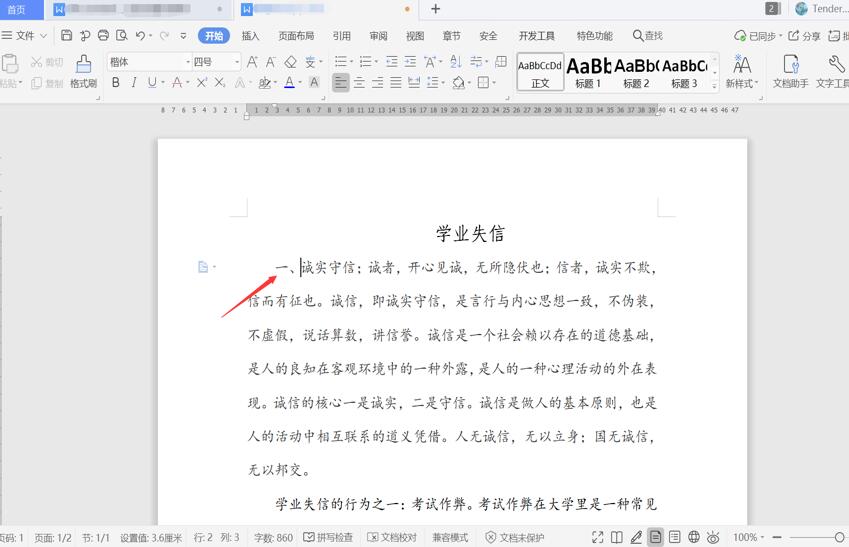 >>免费升级到企业版,赠超大存储空间
第二步:在工具栏中找到【文件】下拉选择【工具】选项,在其选项展开中再次选择【选项】:
>>免费升级到企业版,赠超大存储空间
第二步:在工具栏中找到【文件】下拉选择【工具】选项,在其选项展开中再次选择【选项】:
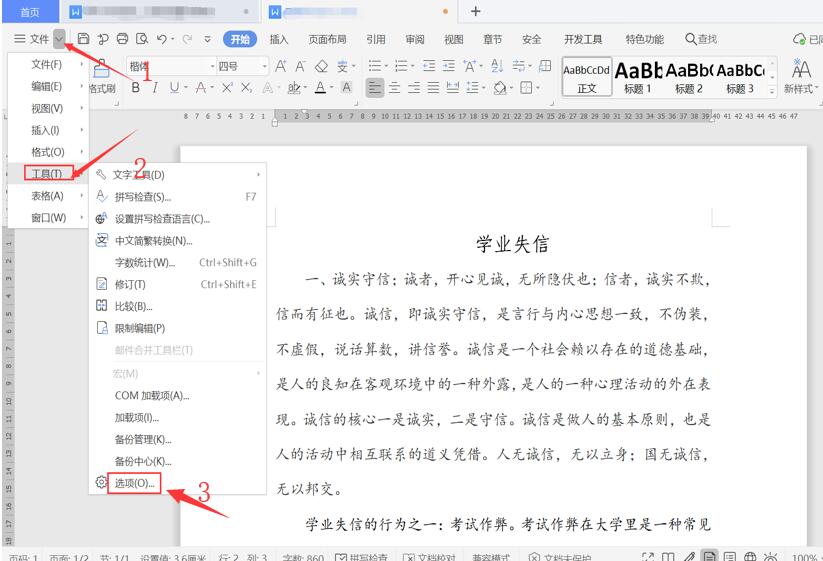 >>免费升级到企业版,赠超大存储空间
第三步:在选项中选择【编辑】然后在自动编辑勾选【键入时自动应用自动编号列表】,最后单击【确定】即可:
>>免费升级到企业版,赠超大存储空间
第三步:在选项中选择【编辑】然后在自动编辑勾选【键入时自动应用自动编号列表】,最后单击【确定】即可:
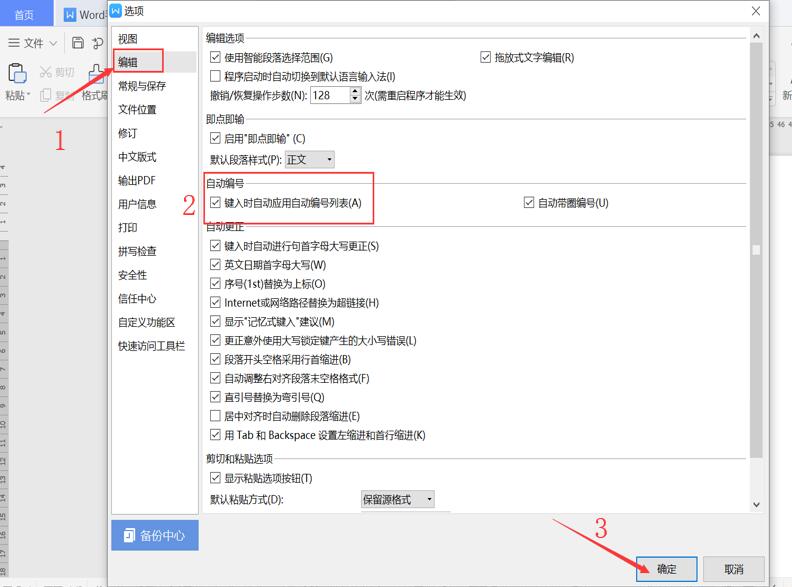 >>免费升级到企业版,赠超大存储空间
第四步:然后选中将要编辑的文本右键单击【项目符号和编号】:
>>免费升级到企业版,赠超大存储空间
第四步:然后选中将要编辑的文本右键单击【项目符号和编号】:
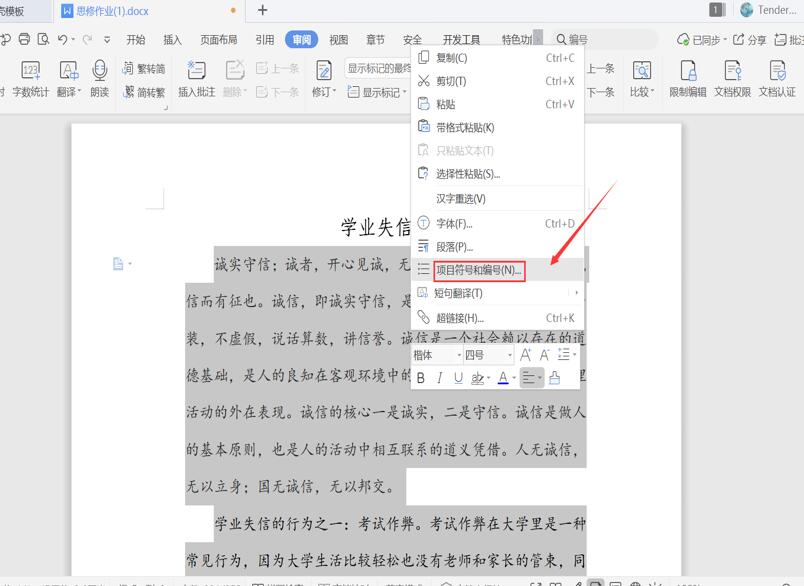 >>免费升级到企业版,赠超大存储空间
第五步:在编号类型中选择数字和对齐方式并点击【确定】:
>>免费升级到企业版,赠超大存储空间
第五步:在编号类型中选择数字和对齐方式并点击【确定】:
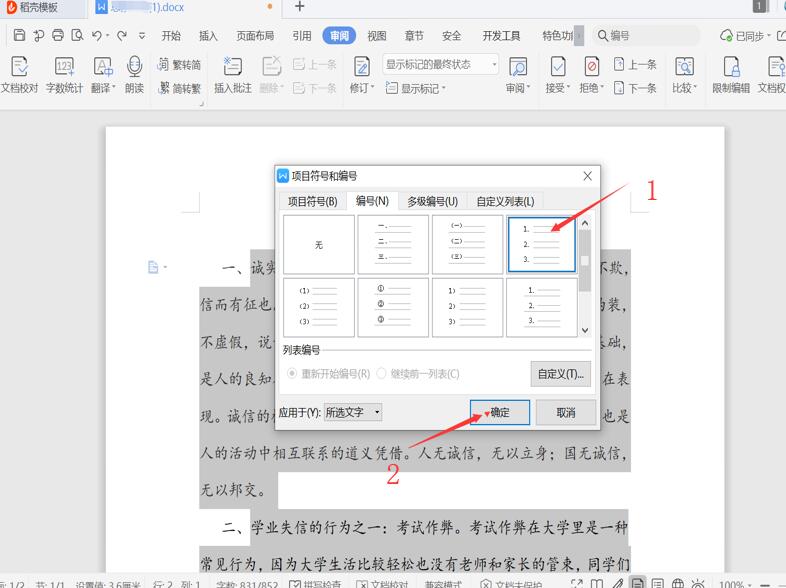 >>免费升级到企业版,赠超大存储空间
第六步:如要继续编辑数字符号,在上一段的末尾点击【ENTER】键,数字符号就会自动显示出来:
>>免费升级到企业版,赠超大存储空间
第六步:如要继续编辑数字符号,在上一段的末尾点击【ENTER】键,数字符号就会自动显示出来:
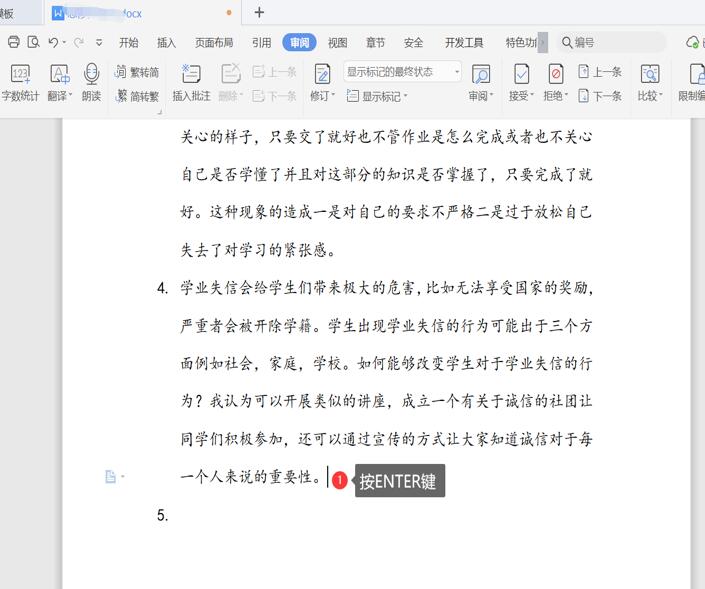 那么,将Word文手动文本编号改成自动数字编号的方法,你学会了吗?是不是很简单呢?
本教程适用版本:WPS Office 2019 PC版 点此使用
那么,将Word文手动文本编号改成自动数字编号的方法,你学会了吗?是不是很简单呢?
本教程适用版本:WPS Office 2019 PC版 点此使用

